前言
selenium在windows机器上运行,每次会启动界面,运行很不稳定。于是想利用chrome的headless无界面模式,确实方便了不少。
为了提高自动化运行的效率和稳定性,于是把selenium自动化环境部署到linux服务器上,这样更方便。
环境:
centos 7
python 3.7
chrome 85.0.4183.83
chromedriver 85.0.4183.83
slenium 3.141.0
安装最新版chrome
方法一:下载到本地后安装
先下载goole-chrome最新版(85.0.4183.83)
wget https://dl.google.com/linux/direct/google-chrome-stable_current_x86_64.rpm
下载完成后,使用yum安装本地包
yum localinstall google-chrome-stable_current_x86_64.rpm
方法二:yum在线安装
yum install google-chrome-stable_current_x86_64.rpm
或者指定地址
yum install https://dl.google.com/linux/direct/google-chrome-stable_current_x86_64.rpm
安装完成之后,检查下版本号

chromedriver驱动
下载chromedriver驱动,历史版本http://npm.taobao.org/mirrors/chromedriver找到对应的驱动版本
可以使用wget下载zip包
wget http://npm.taobao.org/mirrors/chromedriver/85.0.4183.83/chromedriver_linux64.zip
解压zip包,如果提示没有zip,那就yum -y install zip先安装下
unzip chromedriver_linux64.zip # 解压zip
解压后把chromedriver移动到/usr/bin/目录下
mv chromedriver /usr/bin/
查看chromedriver版本号

安装selenium
默认会安装当前最新版本:3.141.0
备注:centos上有两个python版本,python、pip是指向python2.7.5,python3、pip3是指向python3.7.0
pip3 install selenium
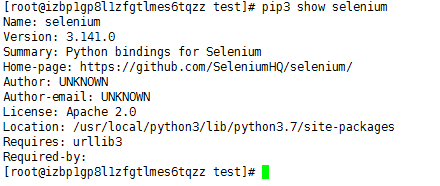
运行selenium代码
vim新建一个0906.py文件(名字可以随意命名),填写如下代码
from selenium import webdriver
option=webdriver.ChromeOptions()
option.add_argument('headless') #无界面
option.add_argument('no-sandbox') #解决DevToolsActivePort文件不存在报错问题
driver=webdriver.Chrome(options=option)
driver.get("https://www.baidu.com")
print(driver.title)
运行代码
python3 0906.py
显示标题,则成功了
